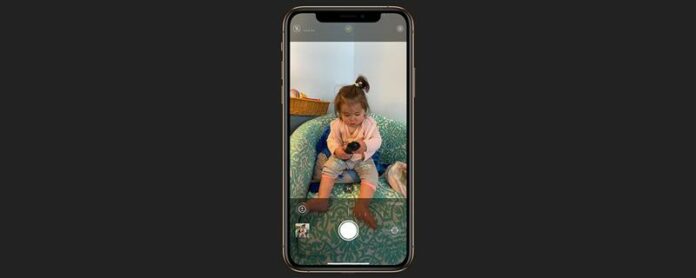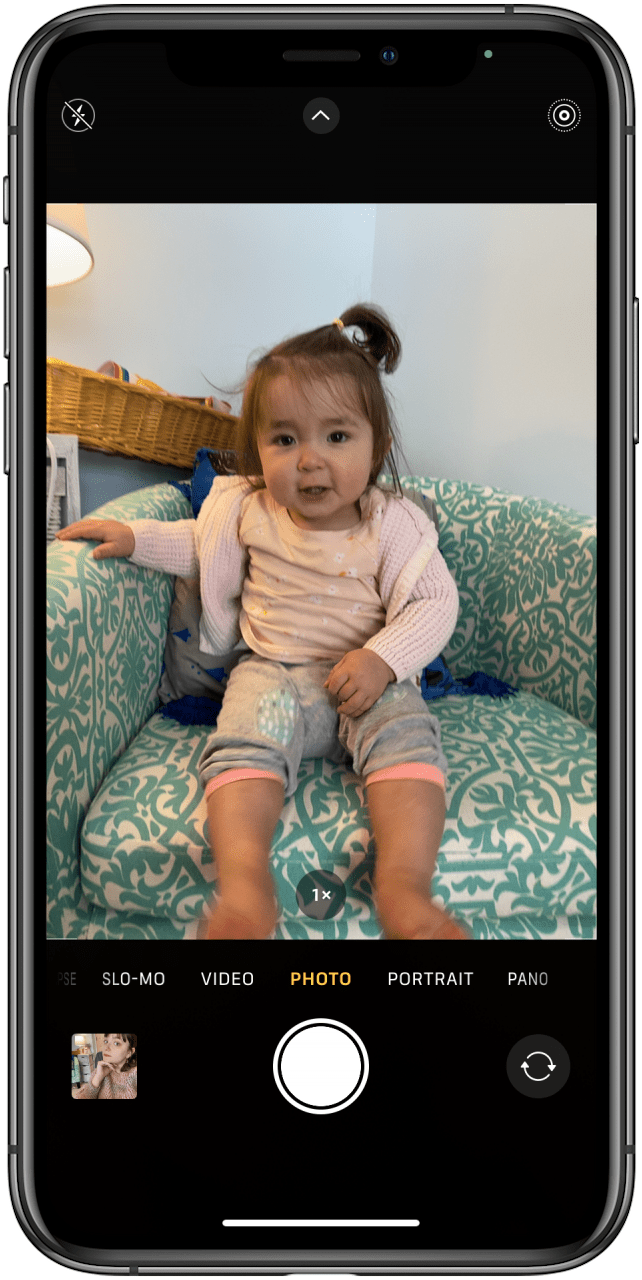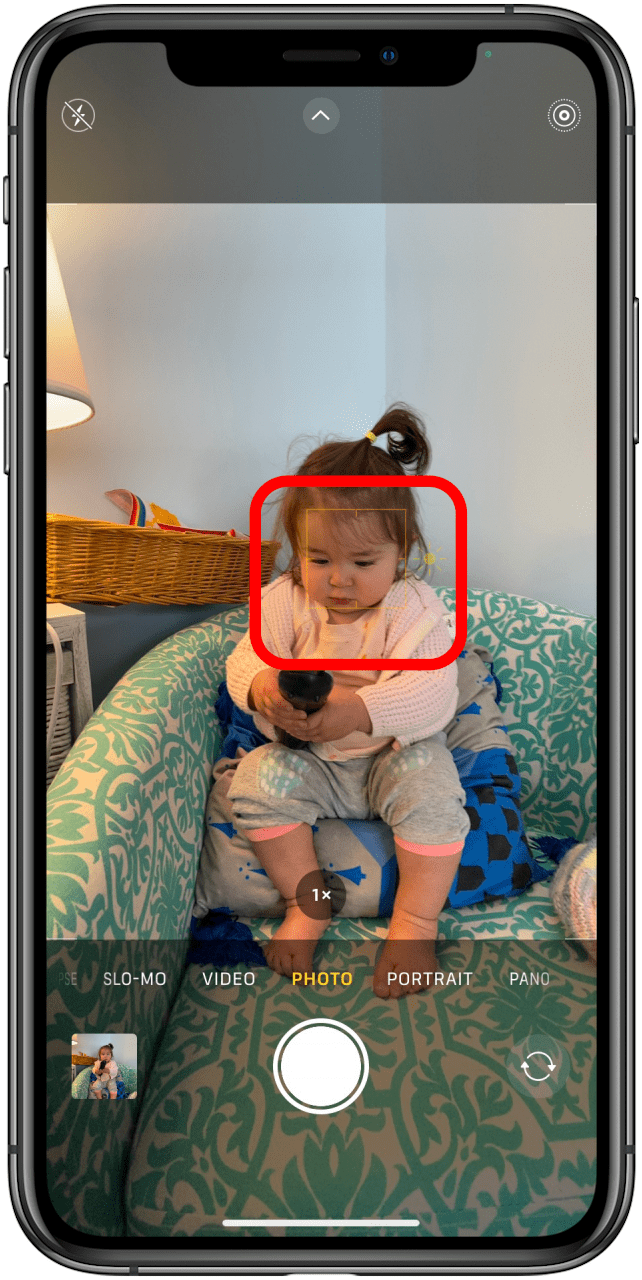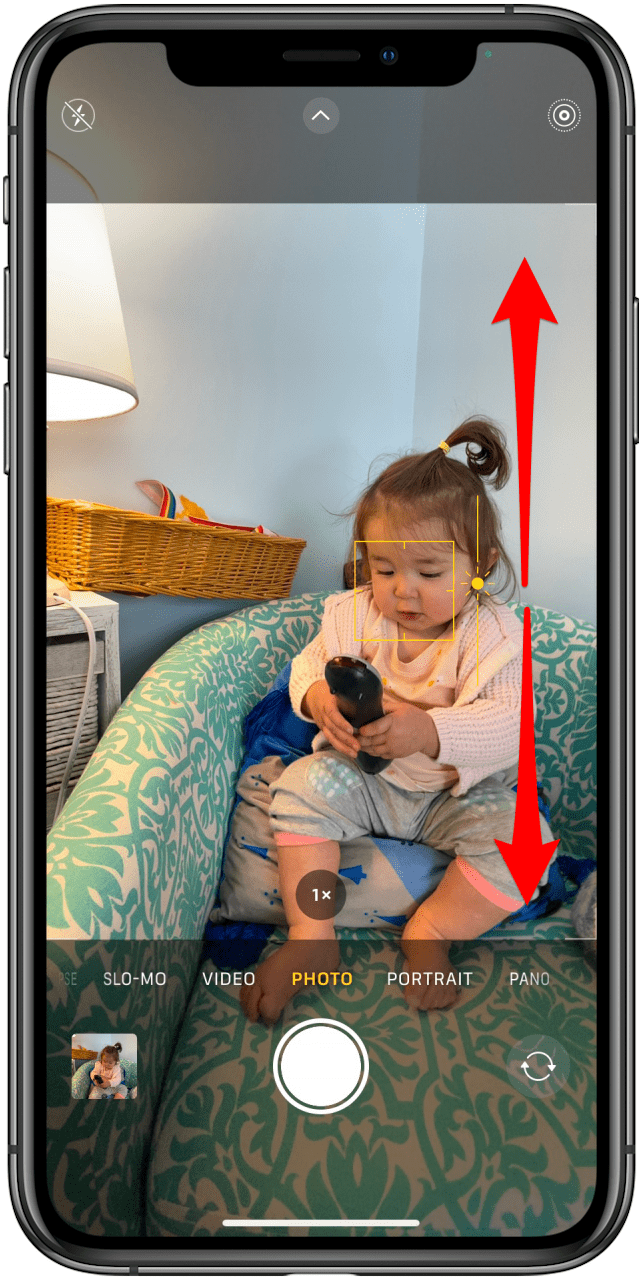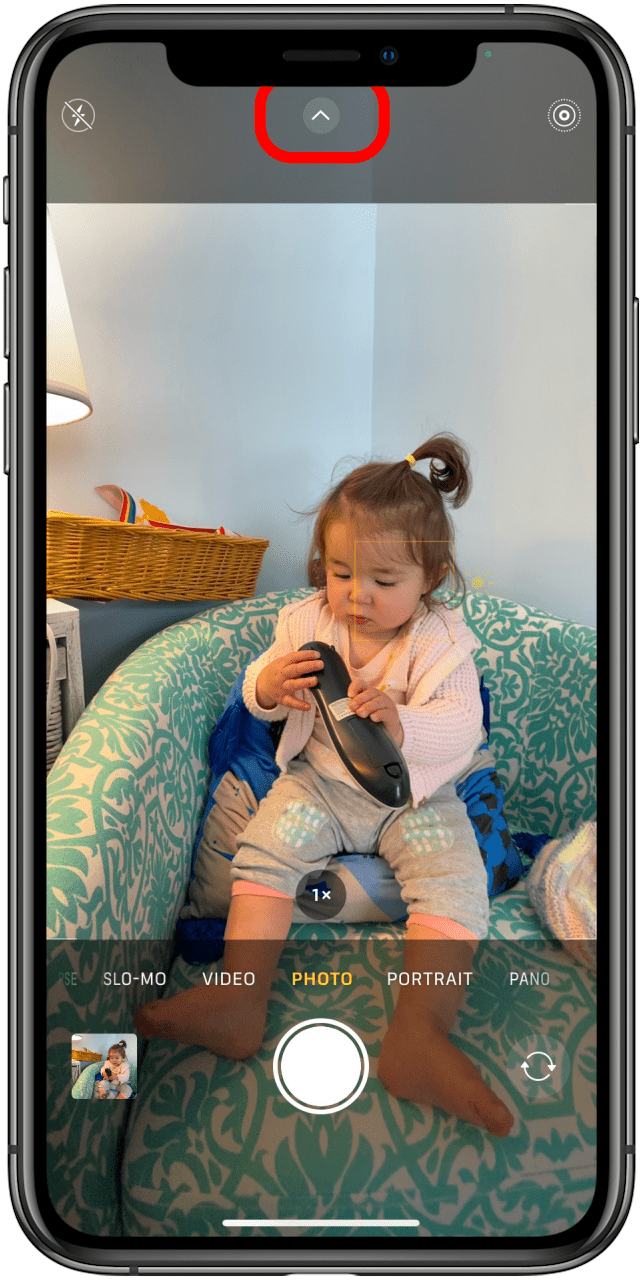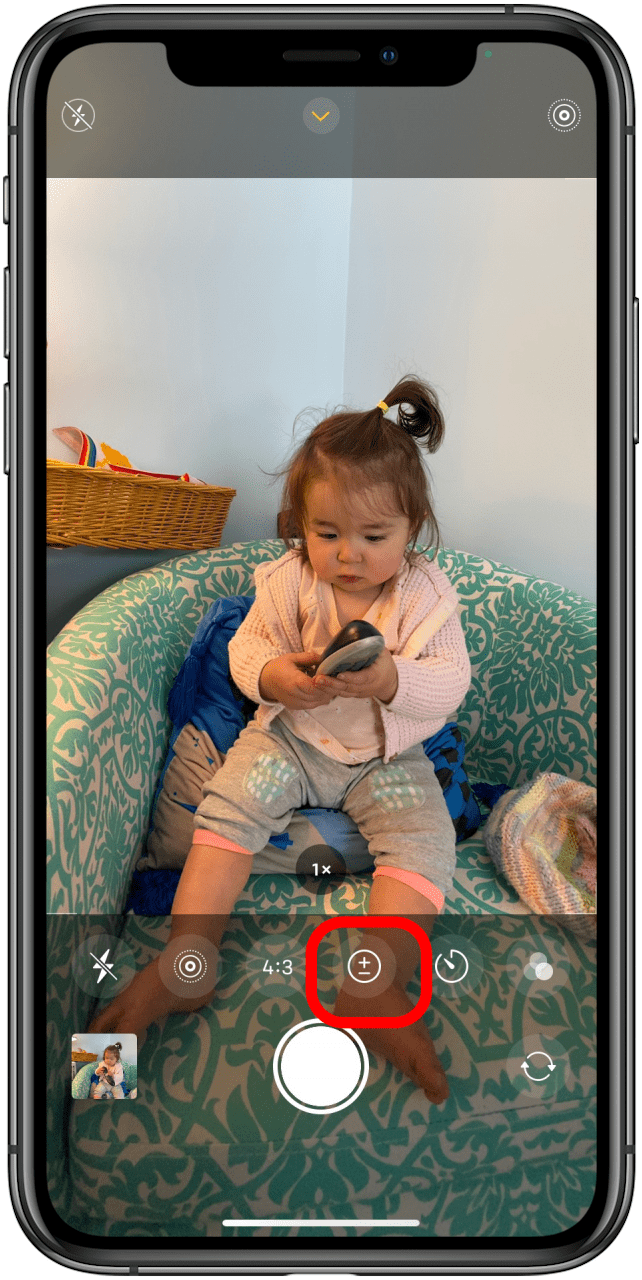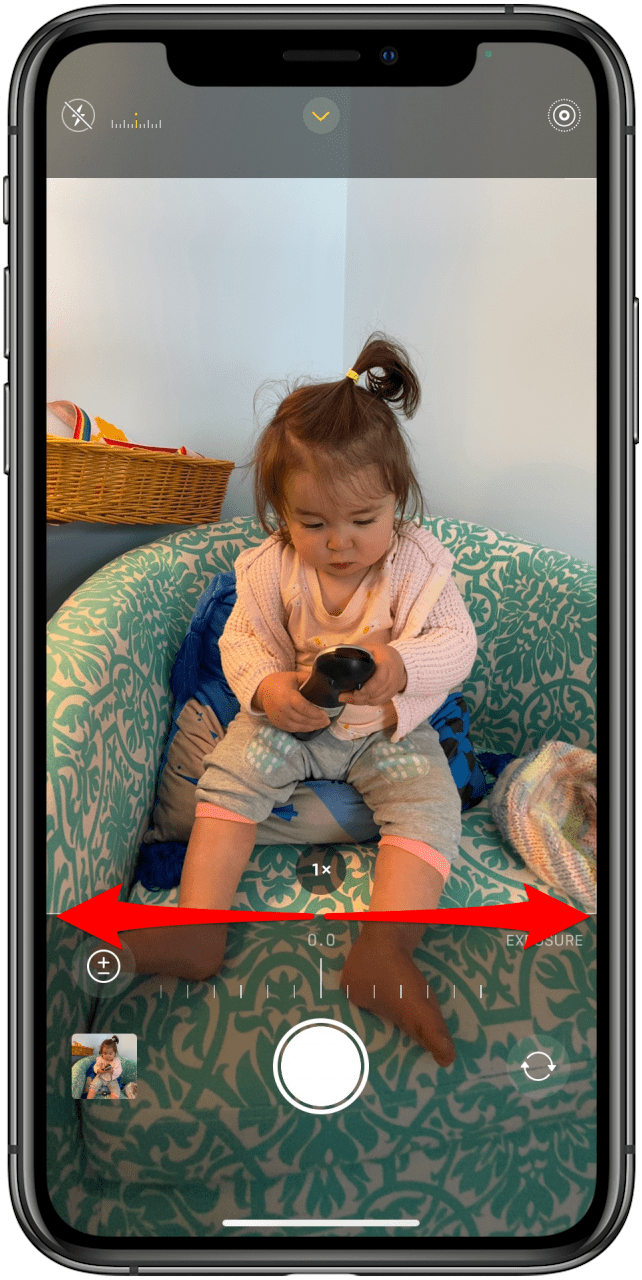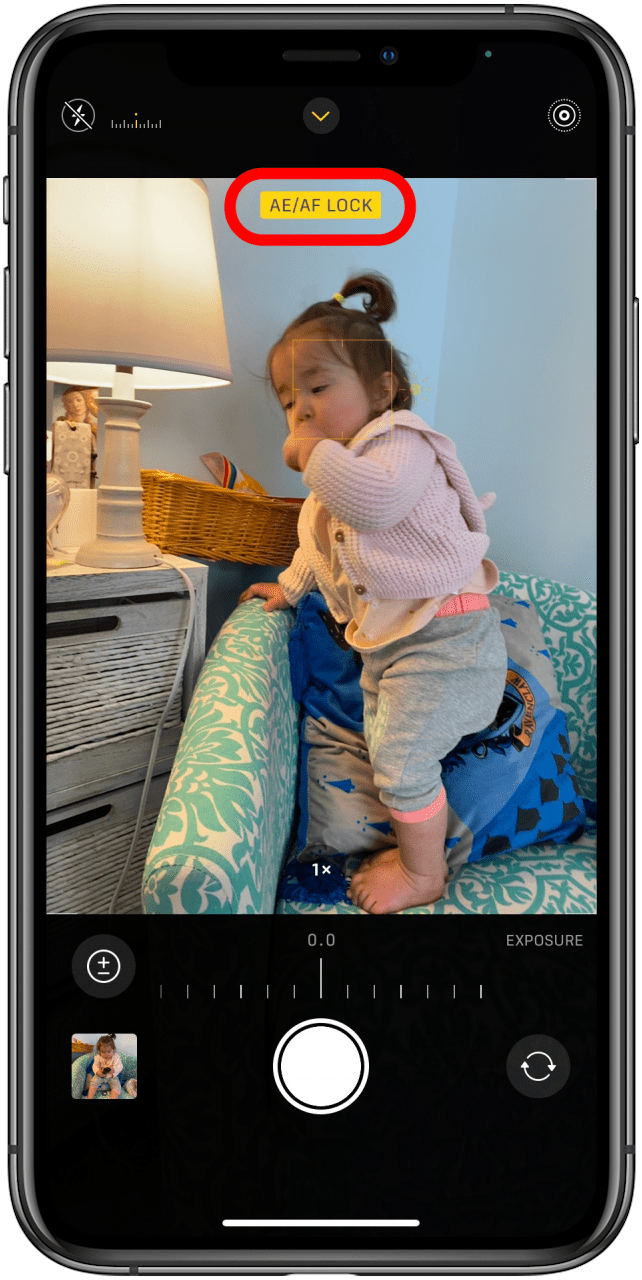Cet article couvrira comment ajuster l’exposition dans le Application de caméra iPhone sur l’iPhone 11 et iPhone 12 série. L’appareil photo de l’iPhone est un outil tellement pratique et polyvalent que je me retrouve à le favoriser même lorsque j’ai un équipement de photographie coûteux rassemblant de la poussière dans mon bureau. La définition de l’exposition est aussi simple que de taper sur le point de l’image que vous souhaitez compteur, en appuyant sur l’icône du soleil qui apparaît à côté de ce point pour révéler le curseur de luminosité, puis faire glisser le curseur de luminosité vers le haut ou vers le bas. De cette façon, vous pouvez rendre les droques un peu plus sombres ou les lumières un peu plus légères, et créer l’image que vous voulez à chaque fois. Voici comment le faire.
Comment ajuster l’exposition dans l’application de la caméra iPhone:
En ce qui concerne iOS 14, il existe deux façons d’ajuster l’exposition dans votre application de caméra iPhone, soit sur l’affichage de l’image, soit dans le menu ci-dessous. Apprenons les deux. Pour plus de tutoriels de photographie iPhone, consultez notre Astuce du jour . Et, consultez notre article pour Les meilleurs nouveaux accessoires d’appareil photo . Maintenant, commençons.
- Ouvrez votre application de caméra
- Encadrer la photo que vous voulez prendre.
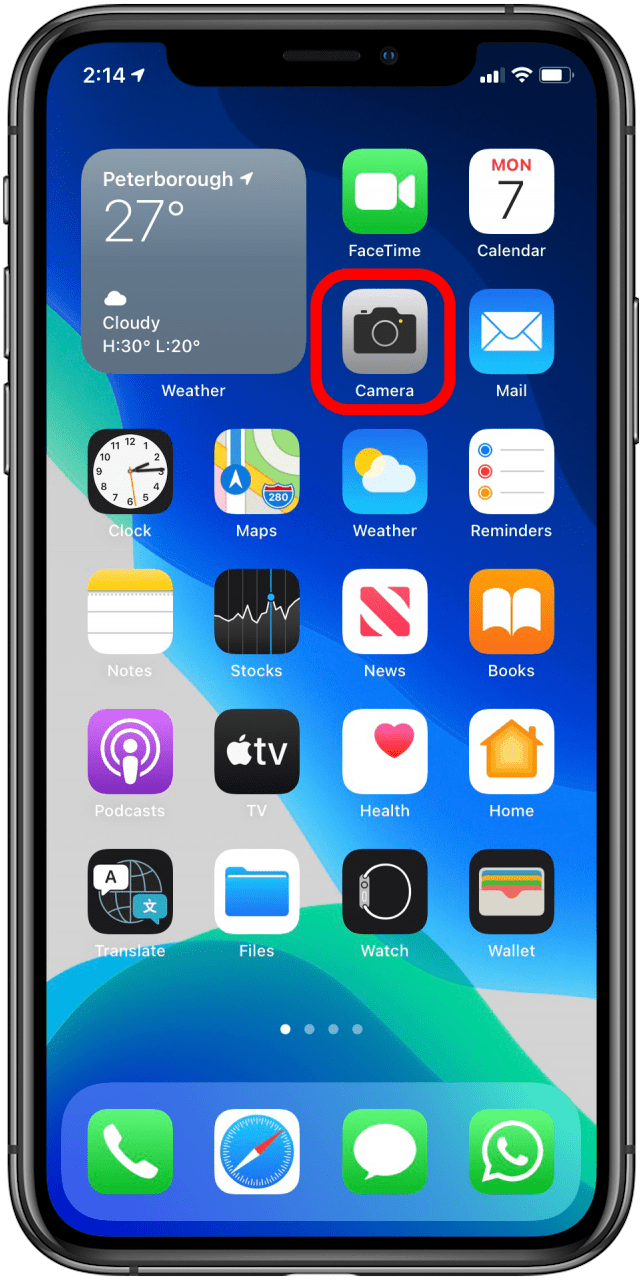

- Appuyez sur le point sur la photo sur laquelle vous souhaitez vous concentrer. Un boîte jaune apparaîtra autour de ce point.
- Une façon d’ajuster l’exposition consiste à faire glisser votre doigt de haut en bas sur l’icône du soleil à côté de la boîte jaune. Le glissement rendra la photo plus légère, glisser vers le bas le rendra plus sombre.


- Pour un ajustement plus précis, appuyez sur la flèche en haut de votre écran.
- Un menu apparaît sous votre bouton d’obturation. Appuyez sur l’icône qui montre un plus et moins.


- Faites glisser à gauche et à droite pour ajuster l’exposition. Le glissement vers la gauche rendra votre photo plus lumineuse, glisser à droite le rendra plus sombre.
- Si vous souhaitez vous assurer que votre exposition et votre concentration restent sur la façon dont vous la définissez et que vous ne composez pas automatiquement avec des changements de lumière ou un mouvement, appuyez sur la longue boîte jaune. Le verrou AE / AF apparaîtra en haut de votre écran, vous faisant savoir que ces paramètres sont verrouillés. Pour vous défaire, appuyez ailleurs sur l’écran.


Vous savez maintenant comment ajuster l’exposition sur votre iPhone.